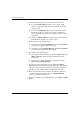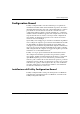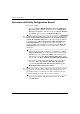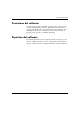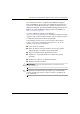Troubleshooting Guide
Table Of Contents
- Guida alla soluzione dei problemi
- HP Business Desktops modello dx5150
- Sommario
- Funzioni diagnostiche
- Individuazione ed eliminazione delle anomalie senza l’uso dei diagnostici
- Sicurezza e comfort
- Prima di chiamare l’assistenza tecnica
- Suggerimenti utili
- Risoluzione di problemi generali
- Risoluzione dei problemi di alimentazione
- Risoluzione dei problemi relativi ai dischetti
- Risoluzione dei problemi relativi al disco fisso
- Soluzione di problemi di visualizzazione
- Risoluzione dei problemi audio
- Risoluzione dei problemi relativi alla stampante
- Risoluzione dei problemi relativi a tastiera e mouse
- Risoluzione dei problemi relativi all’installazione hardware
- Risoluzione dei problemi relativi alla rete
- Risoluzione dei problemi relativi alla memoria
- Risoluzione dei problemi relativi al processore
- Risoluzione dei problemi relativi al CD-ROM e DVD
- Soluzione dei problemi relativi al Drive Key
- Risoluzione dei problemi di accesso ad Internet
- Risoluzione dei problemi relativi al software
- Come contattare l’assistenza clienti
- Messaggi di errore POST
- Sicurezza password e reset CMOS
- Impostazione dell’uscita audio analogica/digitale
- Indice Analitico
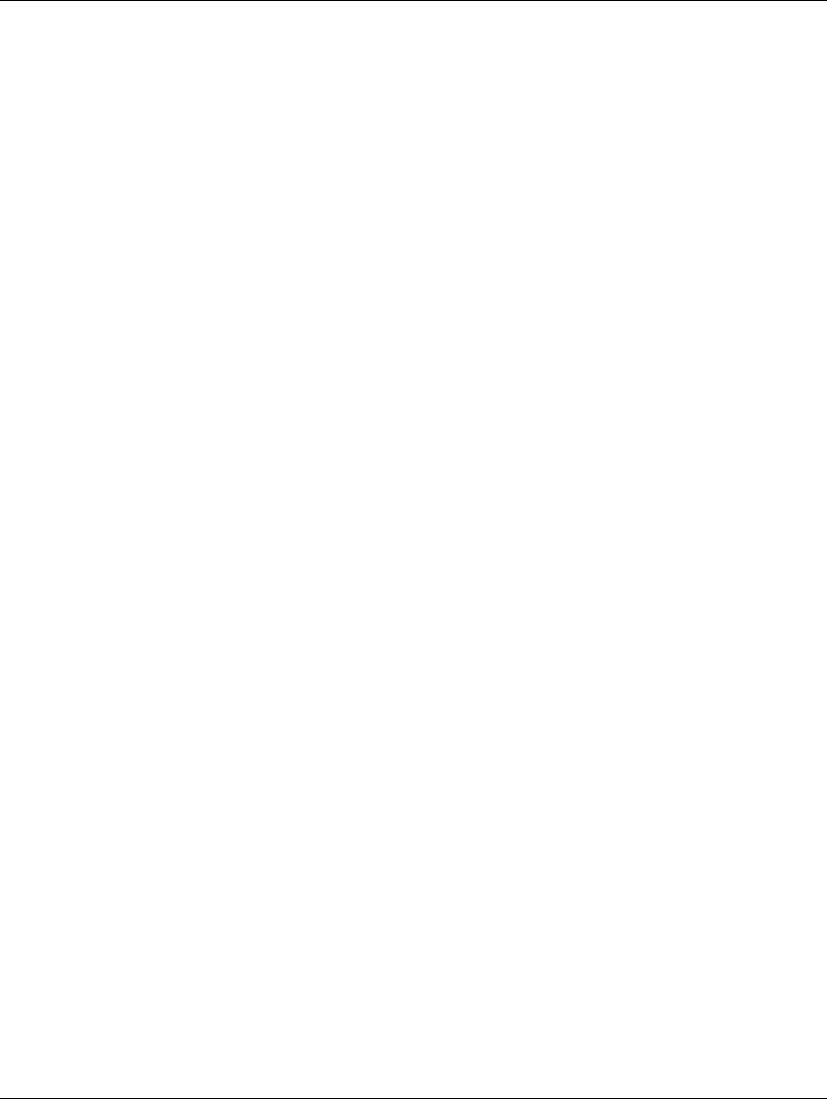
1–8 www.hp.com Guida alla soluzione dei problemi
Funzioni diagnostiche
6. Per visualizzare un rapporto di test selezionare una scheda:
❏ La scheda Status (Stato) riepiloga i test eseguiti, quelli
superati e quelli non andati a buon fine, durante la sessione
di test corrente.
❏ La scheda Log (Registro) elenca i test eseguiti sul sistema,
il numero di volte in cui sono stati eseguiti, il numero di
errori verificatisi in ogni test e il tempo di esecuzione totale
di ogni test.
❏ Nella scheda Error (Errore) vengono elencati tutti gli errori
individuati sul computer con i relativi codici.
7. Per memorizzare un rapporto di test:
❏ Selezionare la scheda Log (Registro), pulsante Save (Salva)
per salvare un rapporto nella scheda Log.
❏ Selezionare la scheda Error (Errore), pulsante Save (Salva)
per salvare un rapporto nella scheda Error.
8. Per stampare un rapporto di test:
❏ Se il rapporto è nella scheda Log, selezionare File > Save As
(Salva con nome), quindi stampare il file dalla cartella
selezionata.
❏ Se il rapporto è nella scheda Error, selezionare la scheda
Error, pulsante Print (Stampa).
9. Se vengono trovati degli errori, fare clic sulla scheda Error
(Errore) in modo da visualizzare ulteriori dettagli e indicazioni
sulle procedure consigliate, Seguendo le procedure consigliate,
potrebbe essere possibile risolvere alcuni problemi da soli.
10. Prima di contattare un concessionario, rivenditore autorizzato
o centro assistenza autorizzato, fare clic su Print (Stampa)
o salvare le informazioni sull’errore.
11. Per uscire da Diagnostics for Windows fare clic su File e su Exit
(Esci).